مطالب فصل
- vSwitch command line
- شروع کار با محیط command line برای پیکربندی VSS
- اضافه کردن vSwitch با استفاده از Command line با دستور esxcfg-vswitch
- اضافه کردن uplink با استفاده از Command line با دستور esxcfg-vswitch
- اضافه کردن Port Group با استفاده از Command line با دستور esxcfg-vswitch
- تغیر مقدار MTU با استفاده از Command line با دستور esxcfg-vswitch
- حل مشکل عدم نمایش دستورات اعمال شده از طریق esxcfg-vswitch در محیط WEB Esxi
- شروع کار با esxcli network
- اضافه کردن vSwitch با استفاده از Command line با دستور esxcli network
- اضافه کردن Port group با استفاده از Command line با دستور esxcli network
- اضافه کردن Uplink با استفاده از Command line با دستور esxcli network
- فیلم آموزشی
vSwitch command line
در این قسمت قصد داریم حالت Command ای مواردی که تا به اینجا آموزش دادهایم را باهم یاد بگیریم که به چه صورت میتوانیم با استفاده از محیط Shell لینوکسی ESXI تنظیماتی همچون اضافه کردن سوئیچ، ایجاد VMkernel، اختصاص دادن IP، اضافه کردن vmnic به سوئیچ و ایجاد Port group را داشته باشیم.
ما با استفاده از 2 دستور میتوانیم موارد ذکر شده در بالا را Config نماییم:
1- دستور esxcli
2- دستور esxcfg
هم چنین قابل ذکر است در این آموزش، تمامی دستورات به صورت مرحله به مرحله انجام میشوند تا برای دوستداران مجازی سازی قابل درک باشد.
شروع کار با محیط command line برای پیکربندی VSS
خب در ابتدا وارد محیط Command ای شده و دستور esxcli را وارد کرده و از بین گزینه ها دستور network را به esxcli اضافه میکنیم:
1- esxcli
2- esxcli network
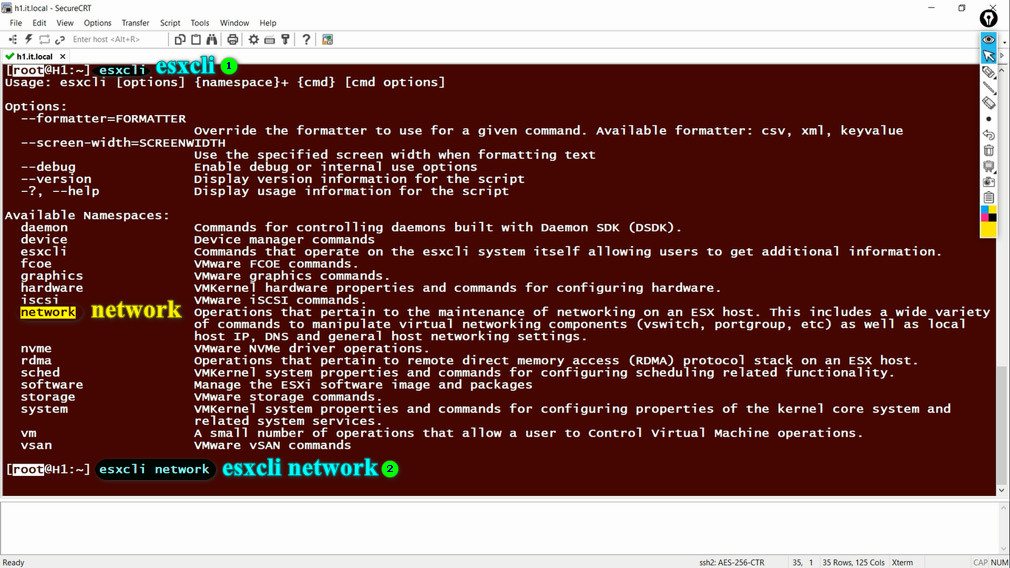
و در ادامه گزینه های vswitch و standard را به ادامه دستور اضافه میکنیم:
3- esxcli network vswitch
4- esxcli network vswitch standard
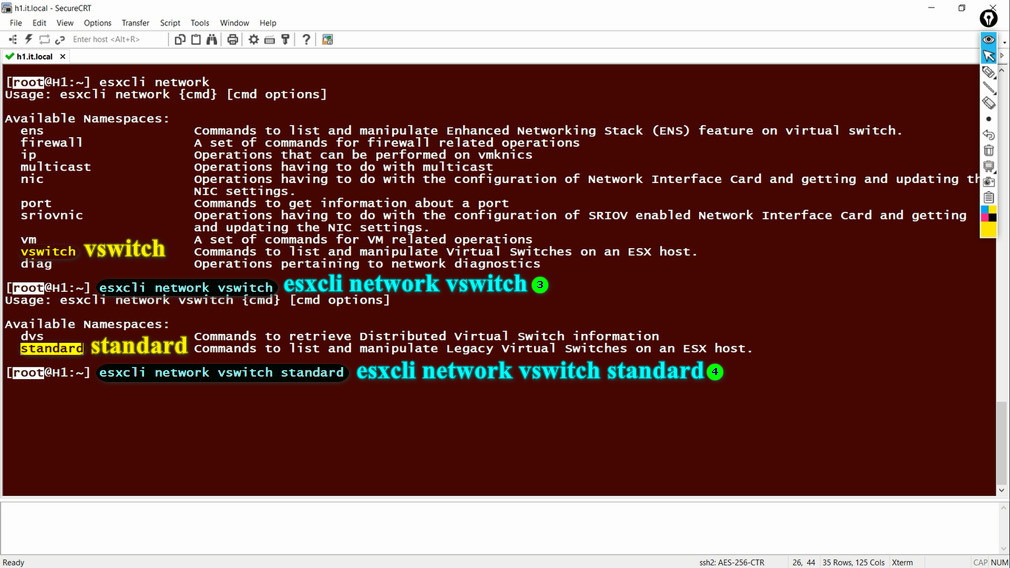
خب در ادامه برای لیست کردن vswitch ها، گزینه list را اضافه میکنیم:
5- esxcli network vswitch standard list
با توجه به تصویر زیر، با این دستور میتوانید تمامی vSwitch هایی که بر روی ESXI وجود دارند را مشاهده کنید. هم چنین شما میتوانید تعداد پورت ها، تعداد پورت های config شده (که اکنون تعداد آن 128 است که با اضافه شدن پورت، این تعداد نیز افزایش پیدا خواهد کرد؛ البته قبلا این تعداد به صورت گرافیکی نیز قابل مشاهده بود اما الان فقط به صورت Command میتوان آن را مشاهده کرد)، تعداد Uplink ها و Port group های اضافه شده و هم چنین مقدار MTU را نیز مشاهده نمایید.
پس با استفاده از دستور شماره 5 ما میتوانیم لیست سوئیچ ها را مشاهده کنیم.
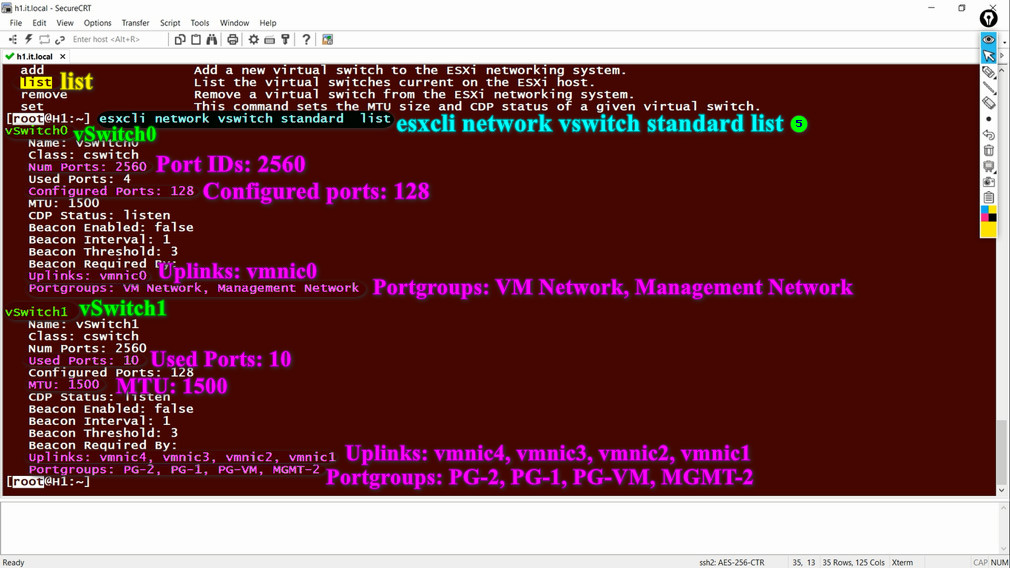
همانطور که گفته شد، روش دیگری نیز وجود دارد و آن دستور esxcfg میباشد. برای این منظور دستور زیر را وارد میکنیم:
1- esxcfg-vswitch
همانطور که مشاهده میکنید گزینه های زیادی وجود دارد که گزینه -l برای لیست کردن سوئیچ ها مد نظر ما است.
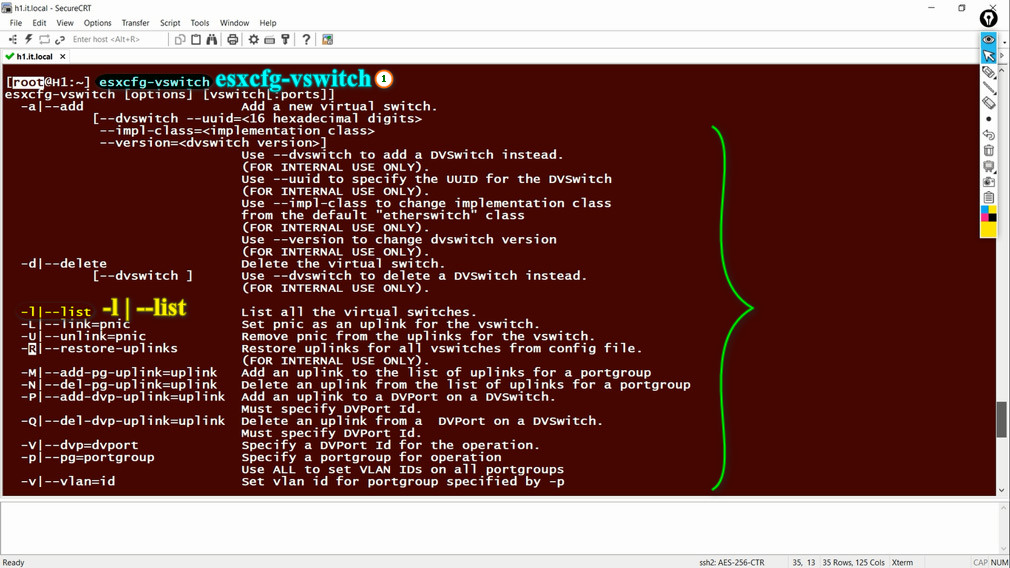
2- esxcfg-vswitch -l
در ادامه، سوئیچ های vSwitch0 و vSwitch1 را برای ما نمایش میدهد. هم چنین تعداد پورت های available بر روی هر کدام از vSwitch ها، تعداد پورت های Used شده، تعداد پورت های Config شده، مقدار MTU، vmnic ها و Port group ها را نیز نمایش میدهد.
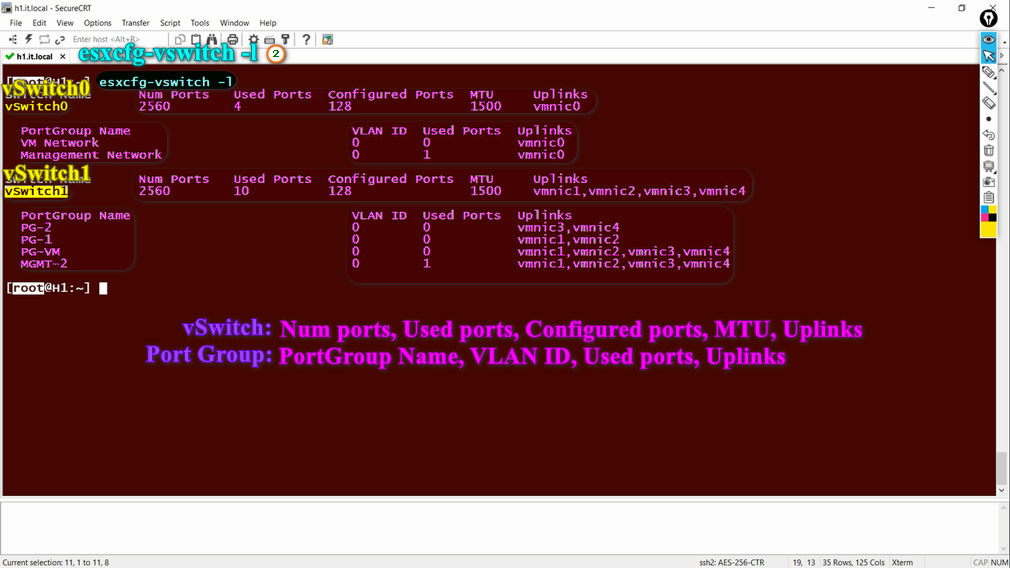
از مزایای این دستور میتوان به این مورد اشاره کرد که هر کدام از PG ها دقیقا به کدام یک از vmnic ها متصل میباشد. اگر بخاطر داشته باشید در حالت گرافیکی برای تمرین و درک بهتر روش Static load balancing را اجرا کردیم و یک PG خاص را به یک سری vmnic خاص دسترسی دادیم؛ مثلا vmnic 10G را برای PG-A در نظر میگرفتیم که این PG نیز به VM مربوط به Web service متصل میشد.
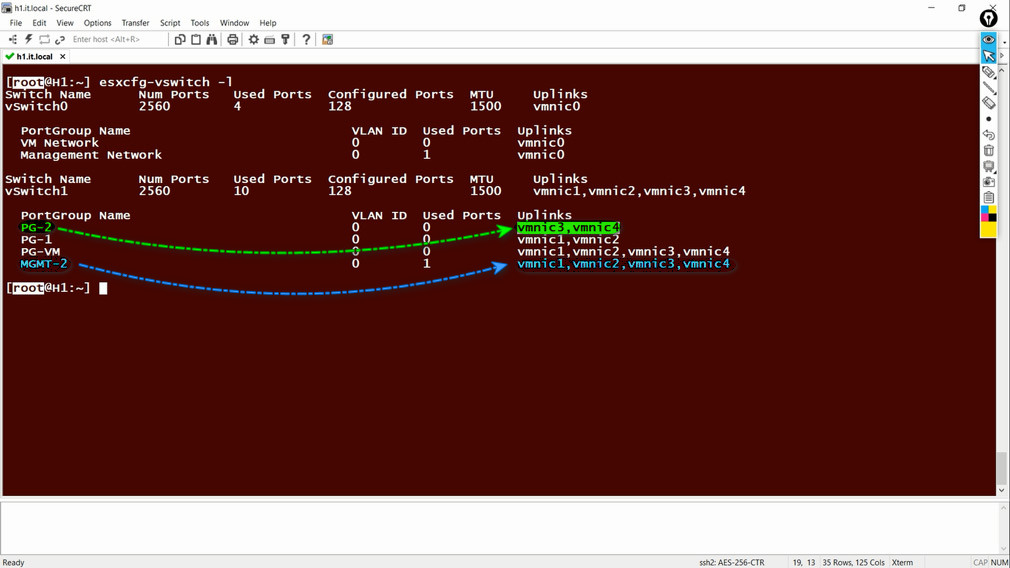
اگر برای هر کدام از vSwitch ها، VLAN ID ای تعریف نشده باشد، مقدار آن را 0 نشان میدهد و همانطور که در تصویر زیر مشاهده میکنید، یک Used port داخل vSwitch1 وجود دارد که برای PG، MGMT-2 استفاده شده است که این PG نیز به Uplink های vmnic1,2,3,4 دسترسی دارد.
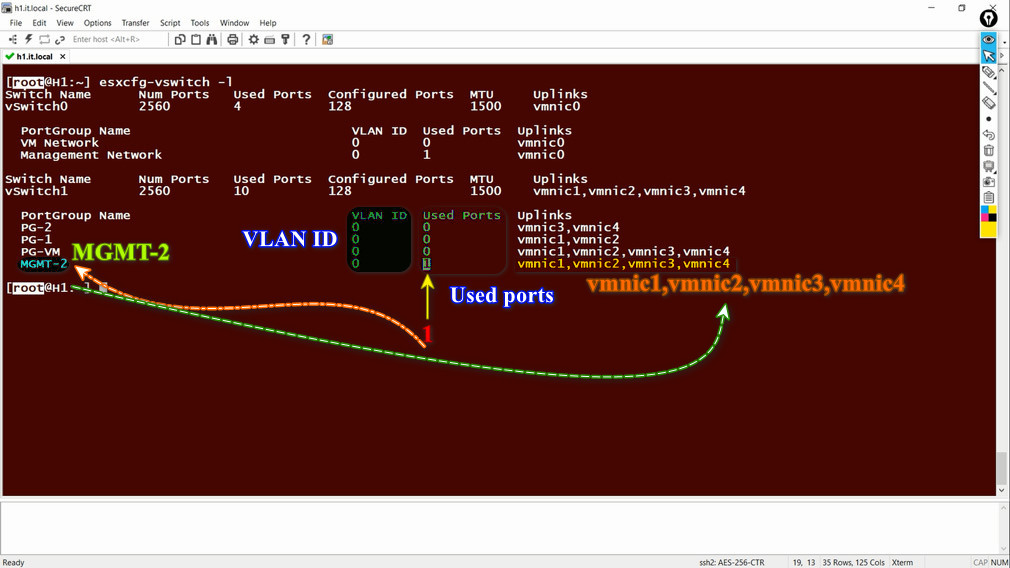
اضافه کردن vSwitch با استفاده از Command line با دستور esxcfg-vswitch
اضافه کردن vSwitch با استفاده از Command line با دستور esxcfg-vswitch
حال با دستور زیر میخواهیم یک vSwitch دیگر نیز اضافه کنیم:
3- esxcfg-vswitch -a vss-2
و سپس با دستور زیر, لیست سوییچ هارا مشاهده کنیم:
4- esxcfg-vswitch -l
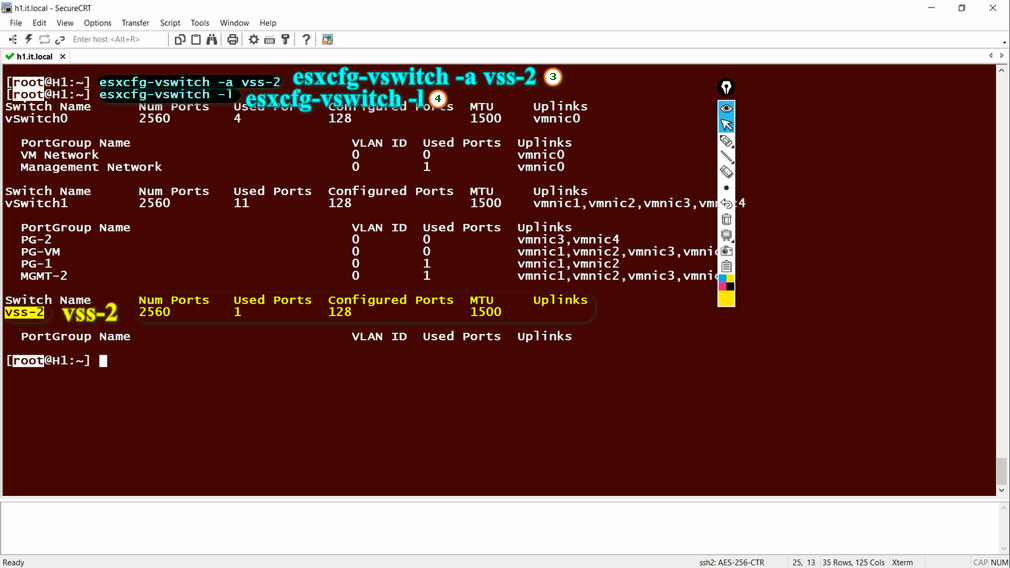
همانطور که مشاهده میکنید، سوئیچ vss-2 نیز به vSwitch ها اضافه شده است.
اضافه کردن uplink با استفاده از Command line با دستور esxcfg-vswitch
اضافه کردن uplink با استفاده از Command line با دستور esxcfg-vswitch
بار دیگر دستور esxcfg-vswitch را وارد میکنیم:
1- esxcfg-vswitch
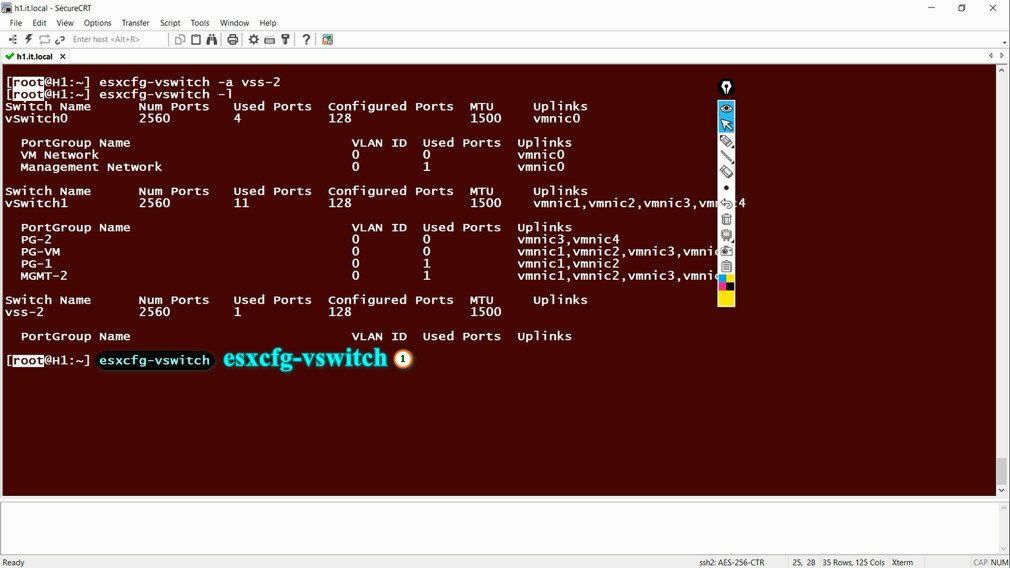
برای اضافه یا حذف کردن Uplink ها، به ترتیب از گزینه های -L و -U (همانند تصویر زیر) استفاده میکنیم.
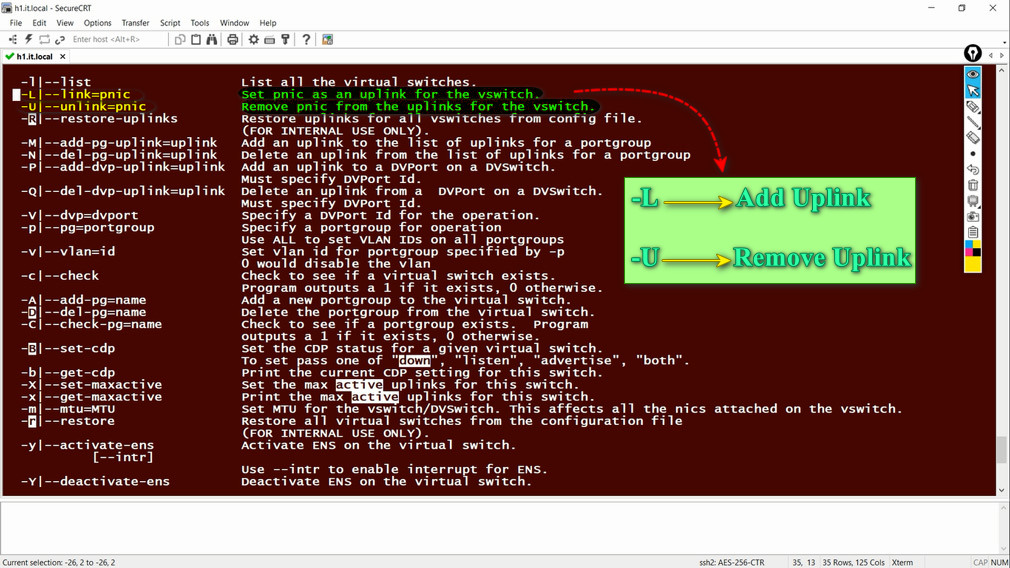
خب قبل از اضافه کردن Uplink، چون تمامی vmnic ها به vSwitch ها اضافه شده اند؛ بنابراین Uplink خالی وجود ندارد، به همین منظور در ابتدا یکی از Uplink ها را حذف کرده و سپس اضافه میکنیم. برای حذف کردن Uplink، بایستی بدانیم میخواهیم کدام vmnic را از کدام vSwitch حذف کنیم. پس دستور زیر را وارد میکنیم تا دوباره لیست سوئیچ ها را با مشخصاتشان ببینیم:
2- esxcfg-vswitch -l
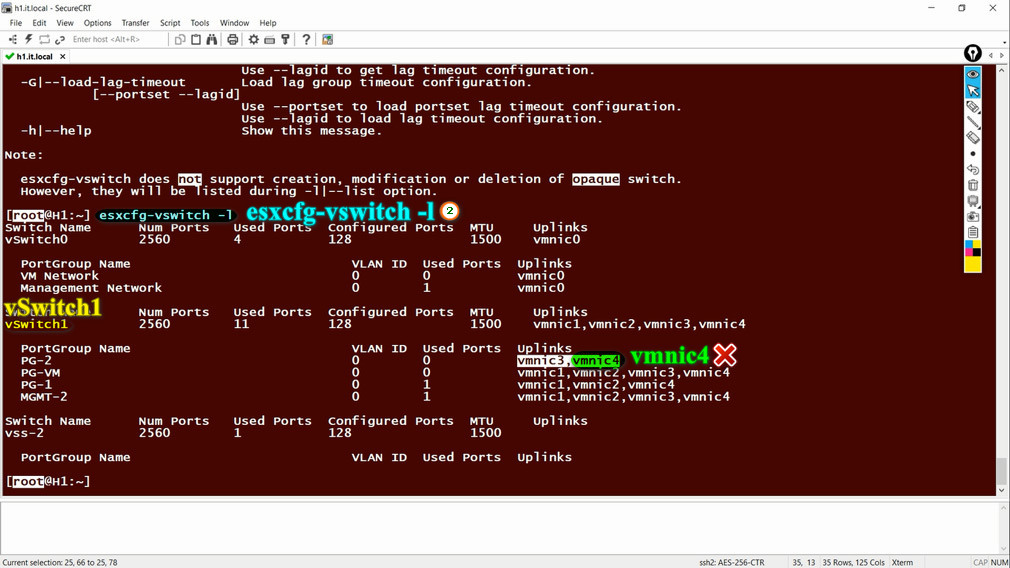
ما میخواهیم vmnic4 را از vswitch1 حذف کنیم. Uplink ها در واقع زیر مجموعه vSwitch ها هستند، با اینکه گفته میشود فلان PG از فلان vmnic استفاده میکند ولی همین vmnic نیز زیر مجموعه vSwitch میباشد. به این صورت که زمانی که ما میخواهیم دستور حذف کردن Uplink را وارد کنیم باید حتما مشخص کنیم میخواهیم از کدام vSwitch حذف شود. پس دستور زیر را وارد میکنیم:
3- esxcfg-vswitch -u vmnic4 -v vSwitch1
و سپس برای اطمینان از حذف آن، دستور -l را وارد میکنیم:
4- esxcfg-vswitch -l
همانطور که مشاهده میکنید، vmnic4 ای وجود ندارد.
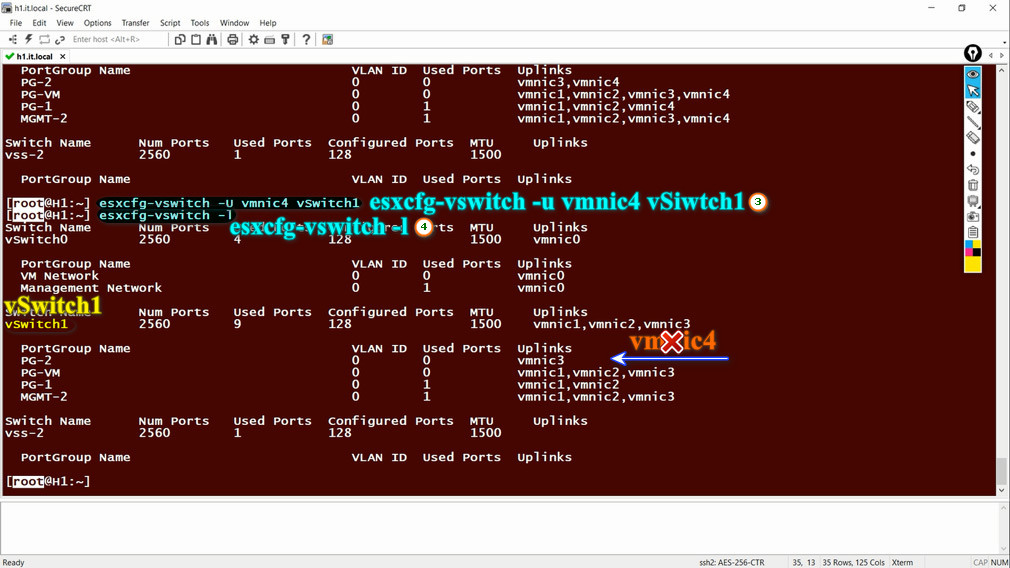
حال میخواهیم vmnic4 را به vss-2 اضافه نماییم:
5- esxcfg-vswitch -L vmnic4 -v vss-2
و اگر -l بگیریم:
6- esxcfg-vswitch -l
میبینیم vmnic4 به vss-2 اضافه شده است.
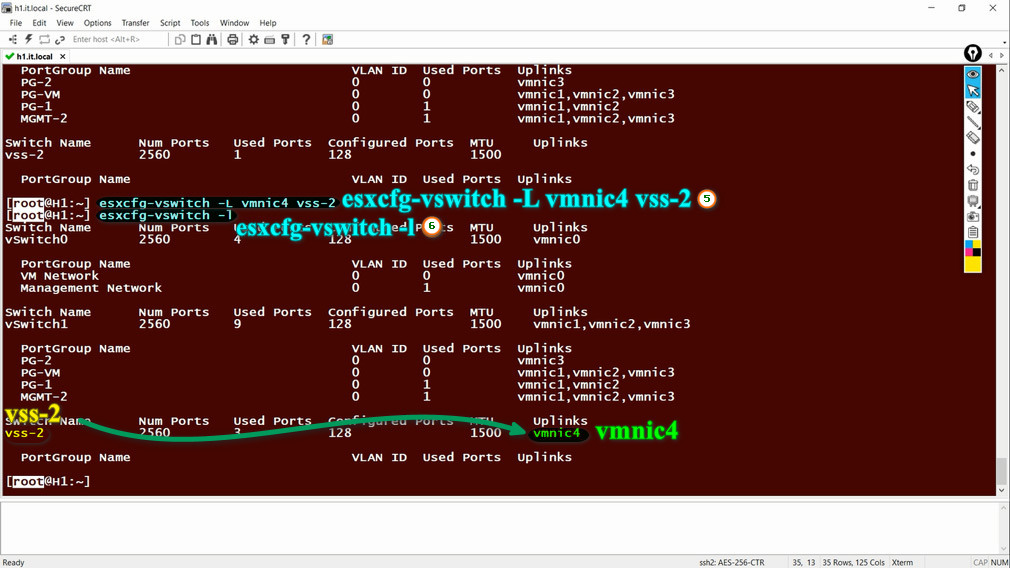
اضافه کردن Port Group با استفاده از Command line با دستور esxcfg-vswitch
اضافه کردن Port Group با استفاده از Command line با دستور esxcfg-vswitch:
خب برای اضافه کردن PG، بار دیگر دستور esxcfg-vswitch را وارد میکنیم تا گزینه های مرتبط با PG را پیدا کنیم. همانطور که میبینید، گزینه های -A و -D به ترتیب مربوط به اضافه و حذف کردن PG میباشند.
7- esxcfg-vswitch

حال دستور زیر را که مبنی بر اضافه کردن PG میباشد را وارد کرده و سپس -l میگیریم تا نتیجه آن را ببینیم:
8- esxcfg-vswitch -A vmnet1 vss-2
9- esxcfg-vswitch -l
همانطور که در تصویر زیر مشاهده میکنید، PG جدید با نام vmnet1 به vss-2 اضافه شده است.
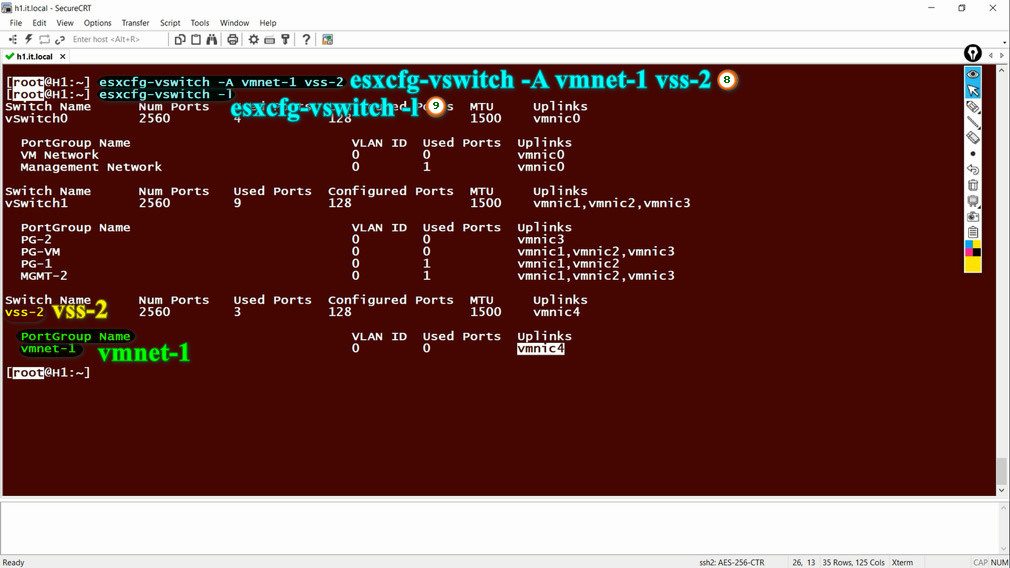
تغیر مقدار MTU با استفاده از Command line با دستور esxcfg-vswitch
تغیر مقدار MTU با استفاده از Command line با دستور esxcfg-vswitch:
ما با دستور esxcfg-vswitch میتوانیم config های بسیاری انجام دهیم، همانند فرمتی که در تصویر نشان داده شده است. مثلا اگر دستور esxcfg-vswitch را وارد کنیم، از بین گزینه های موجود میتوانیم مقدار MTU را نیز از حالت پیش فرض تغییر دهیم:
1- esxcfg-vswitch
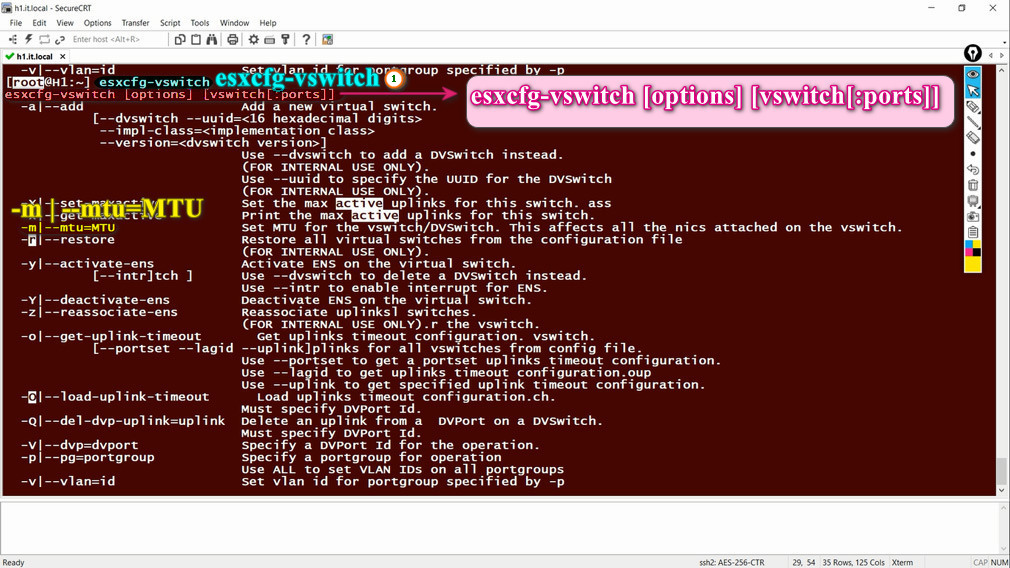
برای تغییر دادن مقدار MTU کافیست عدد و سوئیچ مورد نظر را مشخص نمایید:
2- esxcfg-vswitch -m 4096 vss-2
3- esxcfg-vswitch -l
که نتیجه آن در تصویر مشخص میباشد.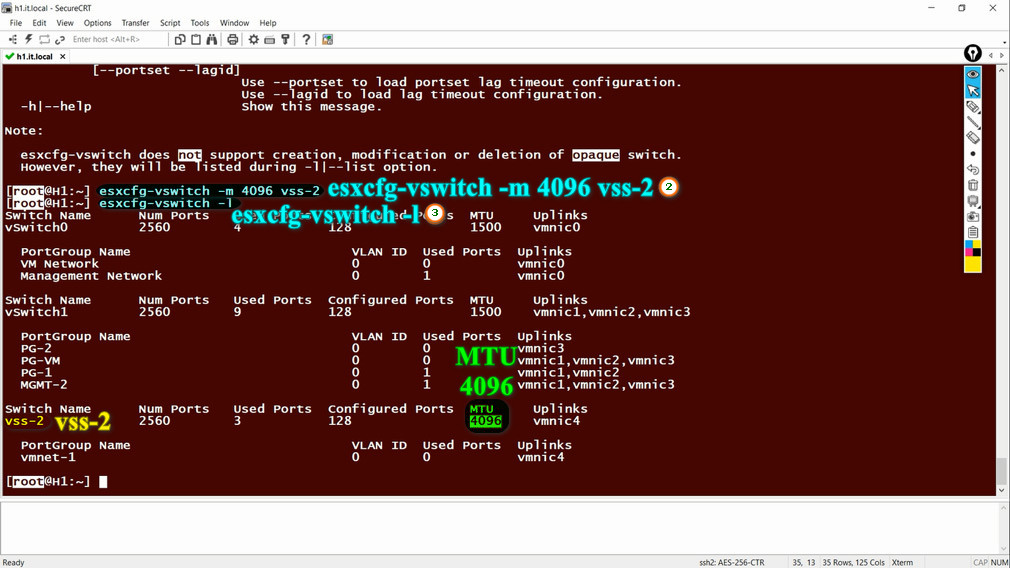
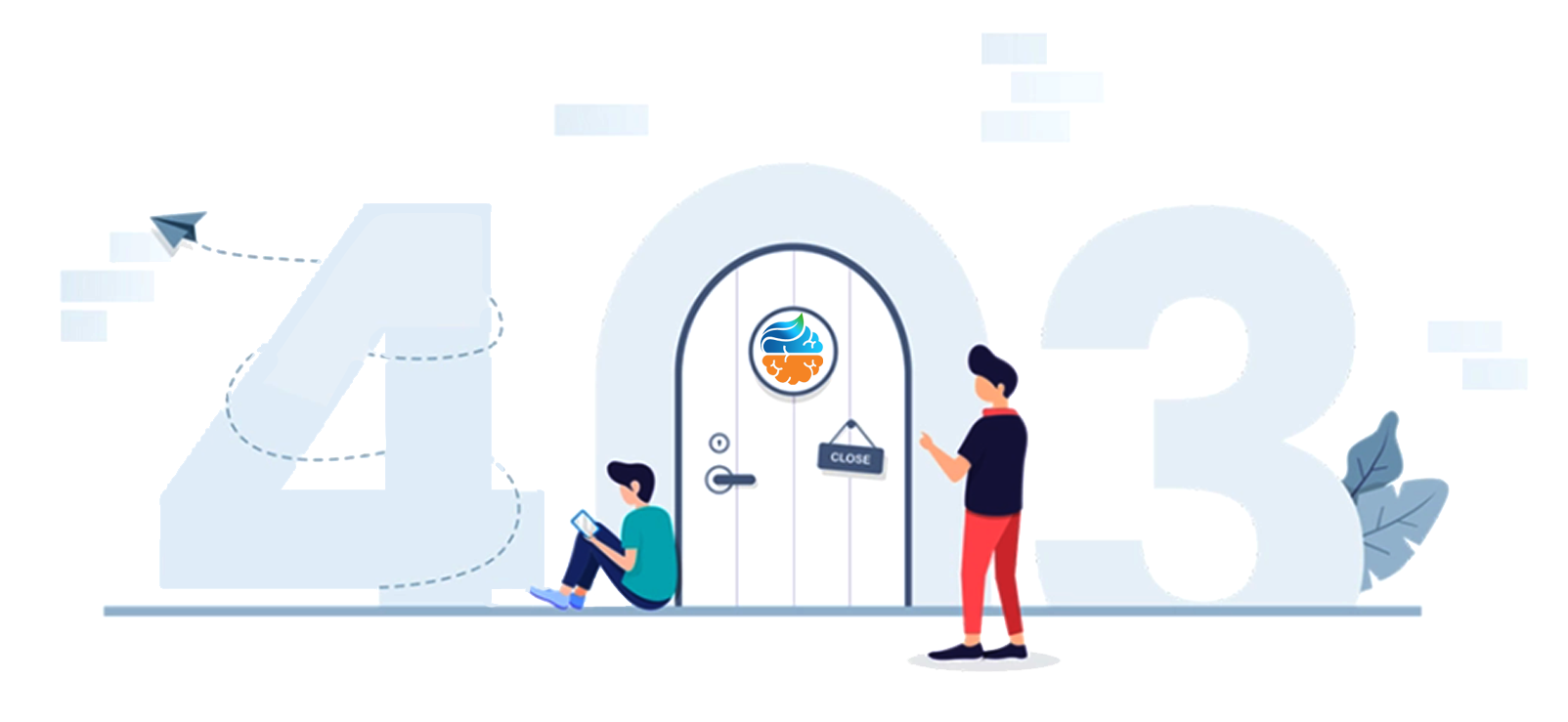
با عرض پوزش ، دسترسی کامل به محتوای فصل ، فقط برای کاربرانی که فصل رو خریداری کرده اند ، امکان پذیر می باشد.
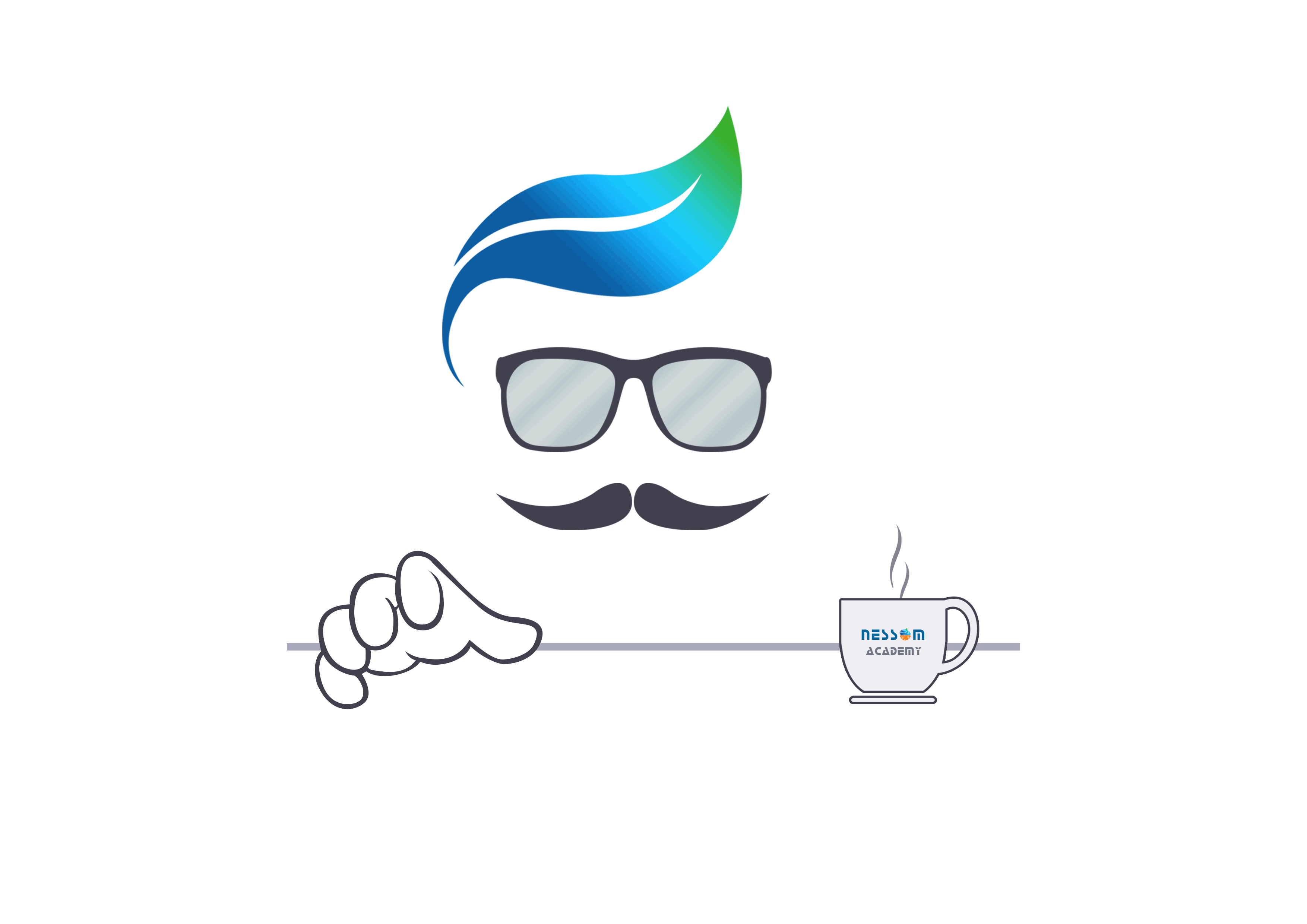
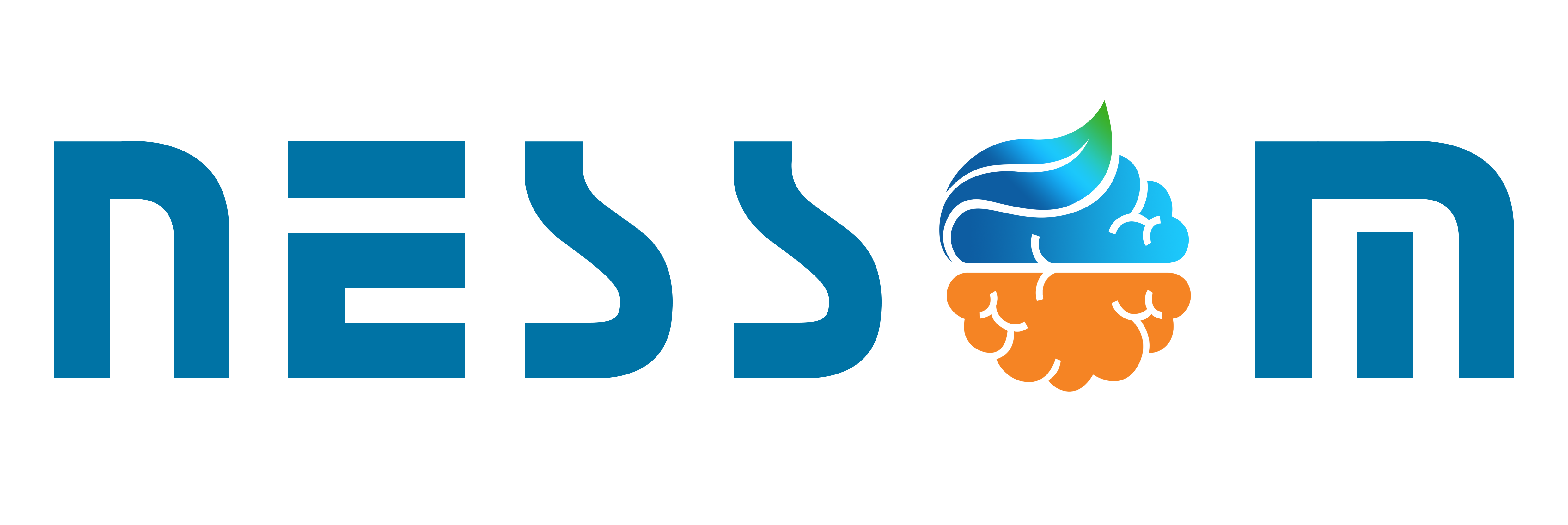

برای ثبت نظر ابتدا وارد حساب کاربری خود شوید
ورود به حساب کاربریهیچ نظری ارسال نشده است! اولین نظر را شما ارسال کنید...